在设计和工程领域,pdf格式常用于共享图纸和文档,但当需要对这些文件进行编辑或进一步处理时,将其转换为cad格式便成为了一项关键任务。本文将介绍三种将pdf转换为cad的有效方法,帮助您根据自己的需求选择最合适的方式。
方法一:使用AutoCAD软件 AutoCAD是一款广泛应用于建筑设计、机械工程等领域的专业CAD软件。从2018版开始,AutoCAD增加了直接从PDF导入的功能,使得PDF文件可以直接转换为可编辑的CAD格式,极大地方便了用户。
优点:转换质量高,能够较好地保留PDF文件中的图层和尺寸信息,适合需要精确编辑的场合。 缺点:AutoCAD是一款专业级软件,价格相对较高,且操作相对复杂,初学者可能需要一段时间的学习和适应。 推荐工具:AutoCAD 2018及以上版本
操作步骤:
1、安装并启动AutoCAD 2018及以上版本。
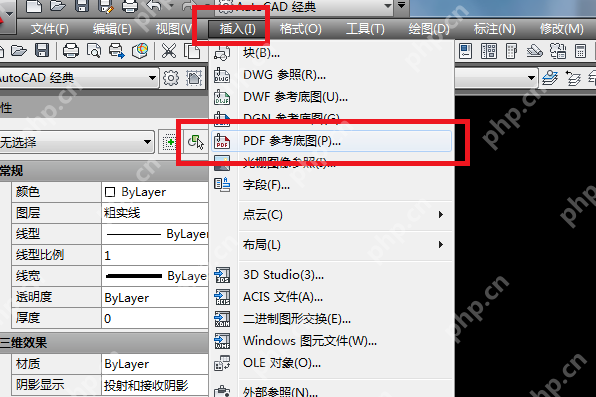
2、点击屏幕左上角的AutoCAD Logo,选择【插入】>【PDF输入】。
3、在弹出的对话框中选择需要转换的PDF文件,点击【打开】。
4、在【输入PDF】对话框中,设置插入点、比例、旋转角度等参数。
5、点击【确定】,等待转换完成。转换后的CAD文件会自动出现在绘图区域中,您可以根据需要进行进一步编辑。
注意:确保PDF文件内容清晰,尤其是线条和文字,以提高转换成功率。转换后应仔细检查文件的完整性和准确性,必要时进行手动调整。
方法二:使用在线转换工具 在线转换工具是一种便捷的PDF转CAD方式,用户只需在网页上上传PDF文件,选择输出格式为CAD,然后点击转换按钮即可。这种方法操作简单,无需安装任何软件,非常适合偶尔需要转换文件的用户。
优点:操作简单,无需安装额外软件,适合临时或偶尔使用。 缺点:需要链接网络,转换质量可能不如专业软件,尤其是对于复杂或高精度的图纸。 推荐工具:PHP中文网在线转换工具
操作步骤:
1、打开在线PDF转CAD网址:https://www.php.cn/link/9c4ab73ab173dbacc3fa5849e0b20922。
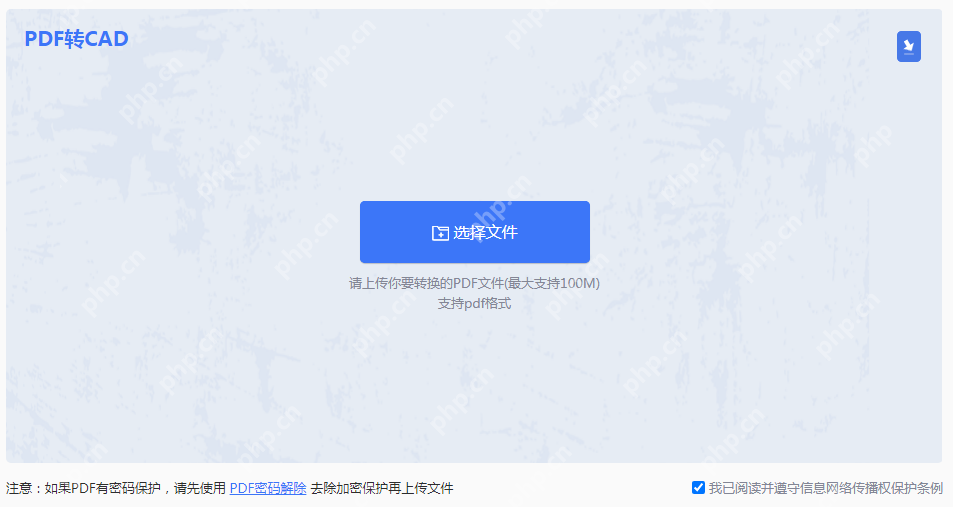
2、转换界面十分的清爽,点击选择文件添加PDF文件上去。
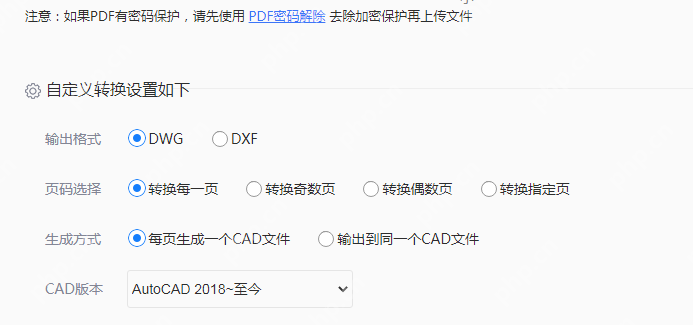
3、有需要设置一些转换条件的,可以自定义设置一下,然后点击开始转换。
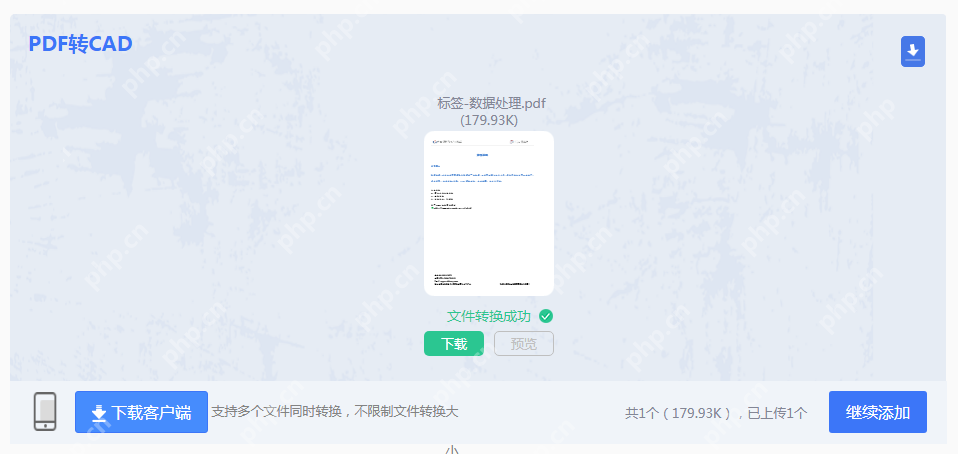
4、转换成功,直接下载文件即可,有需要还可继续添加。
注意:确保网络连接稳定,以提高转换速度和成功率,注意在线工具的文件大小限制,避免上传超出限制的文件。
方法三:使用专业PDF转CAD软件 市面上有许多专门用于PDF转CAD的专业软件。这些软件不仅支持PDF转CAD,还提供了丰富的编辑功能,适合需要频繁进行文件转换的用户。
优点:转换速度快,质量高,支持批量转换,适合大量文件处理。 缺点:部分软件需要付费购买,且占用一定的系统资源。 推荐工具:PHP中文网pdf转换器
操作步骤:
1、下载PHP中文网客户端,并且打开。
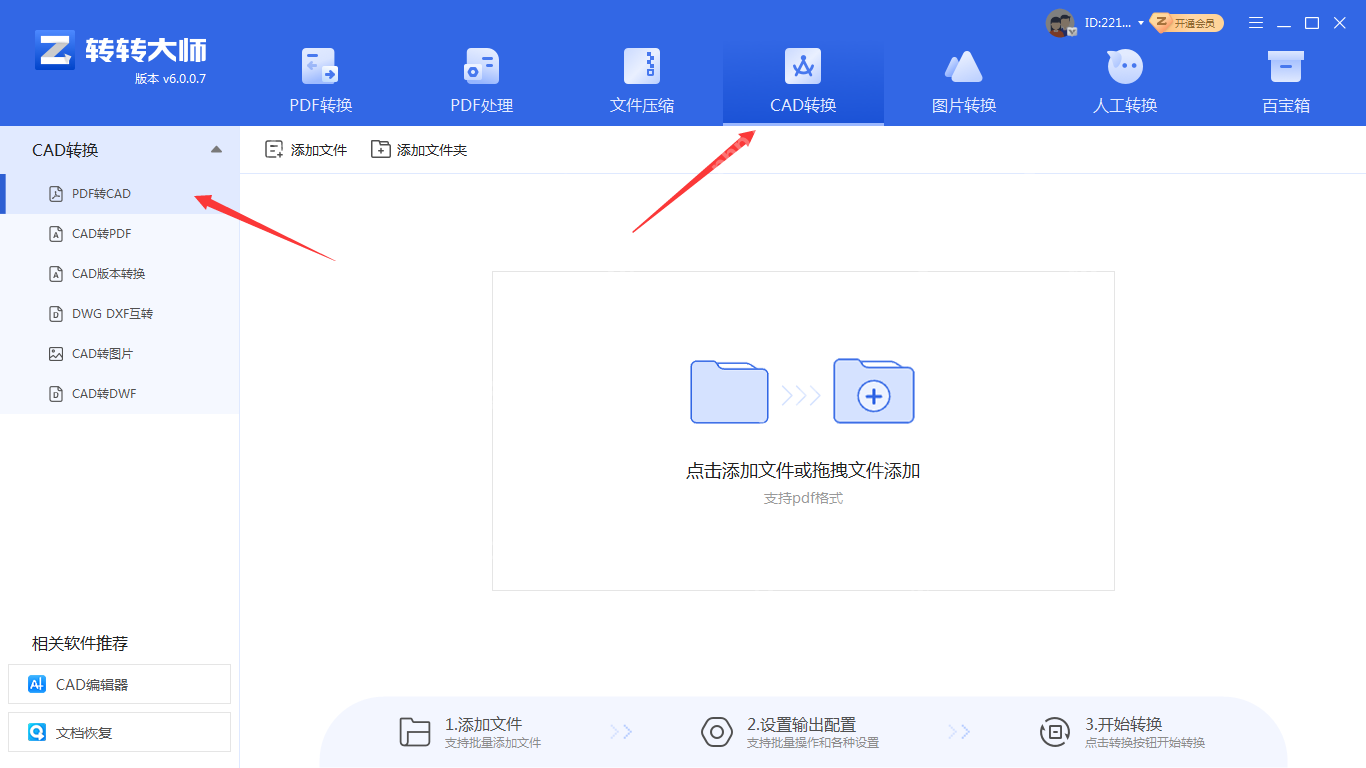
2、然后选择“CAD转换”-“pdf转cad”,然后上传PDF文件。
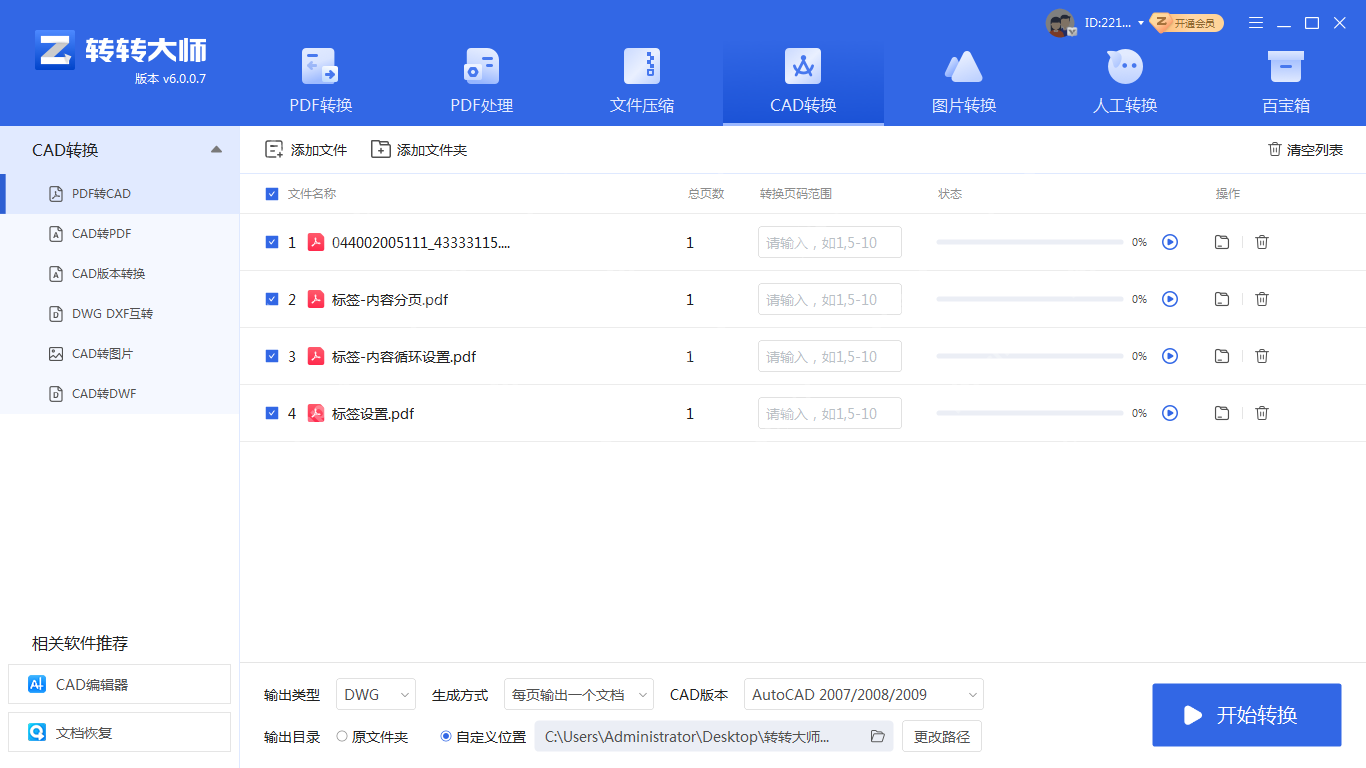
3、需要设置的话也是可以设置一下,然后再点击开始转换哦,如果转换的文件较多,可以选择添加文件夹,批量将文件添加进去。
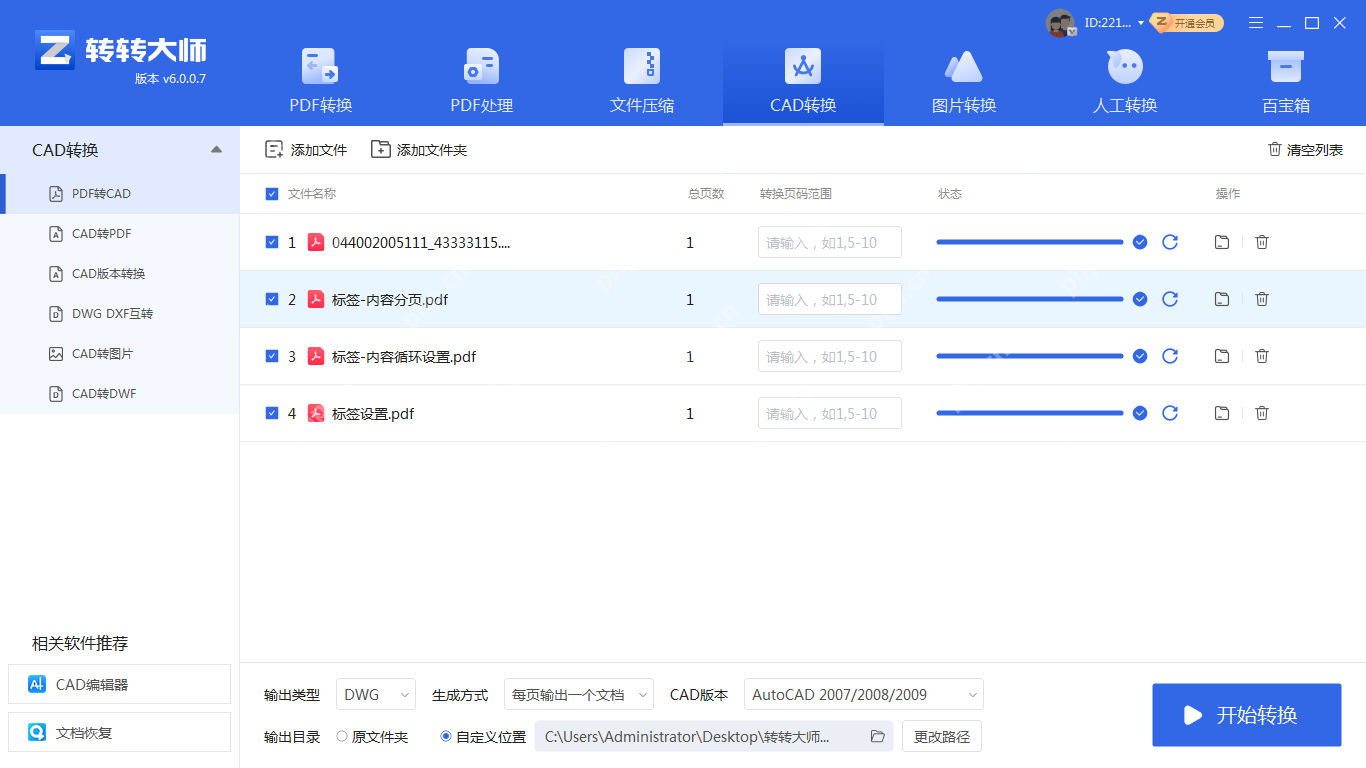
4、PDF转CAD成功,点击打开可查看CAD文件。
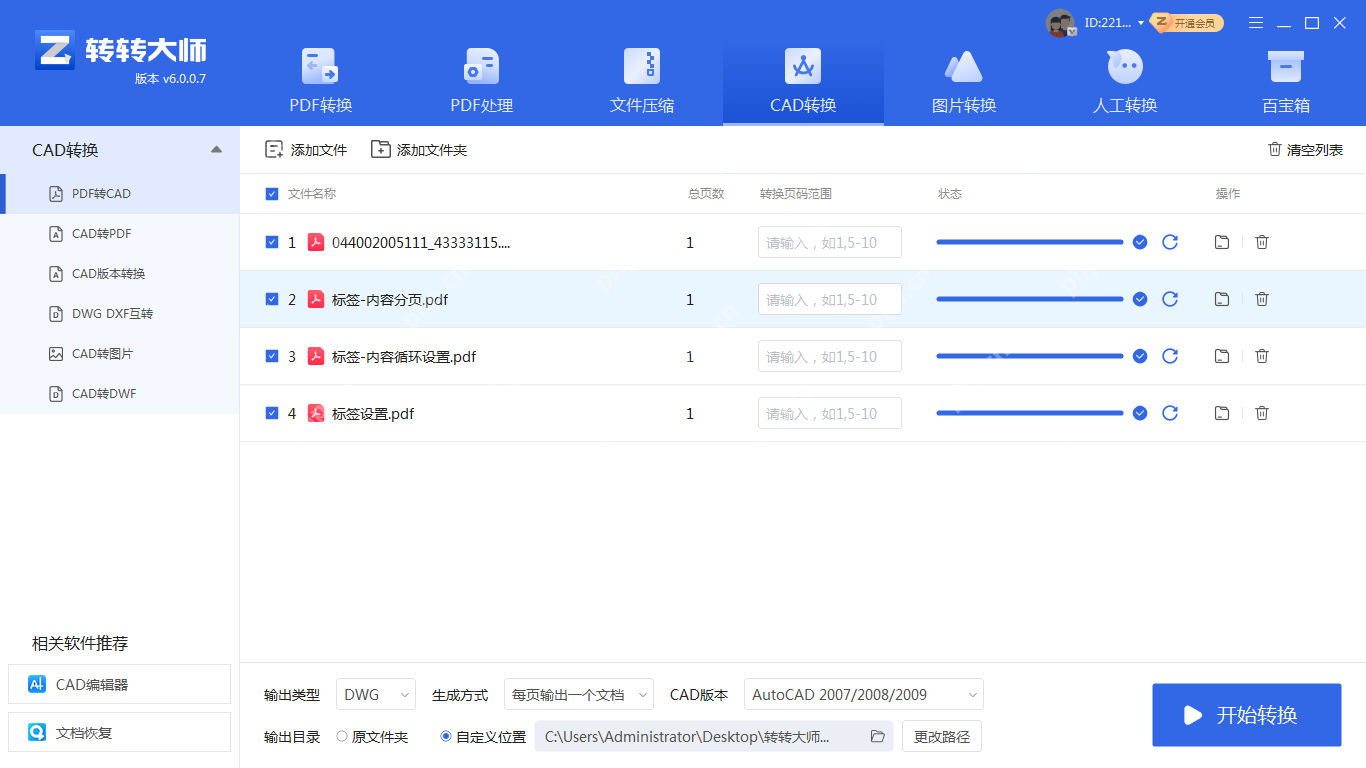
注意:使用专业软件时,建议提前备份原文件,以防转换过程中发生意外丢失。若转换后的CAD文件格式出现偏差,可尝试调整转换设置或使用其他工具重新转换。
总结
以上就是pdf转cad怎么弄?分享3个实用可靠的方法!的详细内容,更多请关注php中文网其它相关文章!

全网最新最细最实用WPS零基础入门到精通全套教程!带你真正掌握WPS办公! 内含Excel基础操作、函数设计、数据透视表等

Copyright 2014-2025 https://www.php.cn/ All Rights Reserved | php.cn | 湘ICP备2023035733号